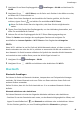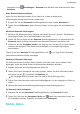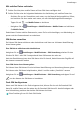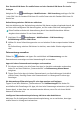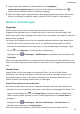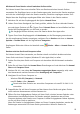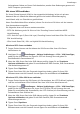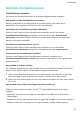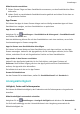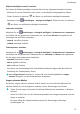P smart Z User Guide-(STK-LX1,EMUI10.0_01,DE)
Table Of Contents
- Inhaltsverzeichnis
- Wesentliches
- Standardgesten
- Systemnavigation
- Phone Clone
- Bildschirm sperren und entsperren
- Startbildschirm kennenlernen
- Benachrichtigungs- und Statussymbole
- Verknüpfungstasten
- Startbildschirm-Widgets
- Hintergrund festlegen
- Screenshots&Bildschirmaufnahme
- Benachrichtigungen anzeigen und löschen
- Toneinstellungen anpassen
- Text eingeben
- Geteilter Bildschirmmodus und Floating-Fenster
- Gerät ein- und ausschalten oder neu starten
- Aufladen
- Intelligente Funktionen
- Kamera und Galerie
- Apps
- Apps
- Kontakte
- Telefon
- Kalender
- Uhr
- Memo
- Rekorder
- App-Twin
- Schnell auf häufig verwendete App-Funktionen zugreifen
- Optimizer
- Phone Clone
- Tipps
- Einstellungen
- Nach Elementen in den Einstellungen suchen
- WLAN
- Bluetooth
- Mobile Daten
- Weitere Verbindungen
- Startbildschirm&Hintergrund
- Anzeige&Helligkeit
- Töne&Vibration
- Benachrichtigungen
- Biometrie&Passwort
- Apps
- Akku
- Speicher
- Sicherheit
- Privatsphäre
- Digital Balance
- Bedienungshilfen
- System&Aktualisierungen
- Über das Telefon
Eine Standard-SIM-Karte für mobile Daten und eine Standard-SIM-Karte für Anrufe
festlegen
Navigieren Sie zu Einstellungen > Mobilfunknetz > SIM-Verwaltung und legen Sie SIM
1 oder SIM 2 als die Standard-SIM-Karte für mobile Daten oder die Standard-SIM-Karte für
Anrufe fest.
Rufumleitung zwischen SIM-Karten aktivieren
Nach der Aktivierung der Rufumleitung zwischen SIM-Karten werden eingehende Anrufe, die
auf einer nicht verfügbaren SIM-Karte eingehen, auf die andere SIM-Karte weitergeleitet.
Diese Funktion erfordert die Unterstützung durch Ihren Mobilfunkanbieter. Nähere
Angaben dazu erhalten Sie von Ihrem Anbieter.
1 Navigieren Sie zu Einstellungen > Mobilfunknetz > SIM-Verwaltung >
Rufumleitung zwischen SIM-Karten.
2 Wählen Sie einen Rufumleitungsmodus aus und schalten Sie den entsprechenden Schalter
ein.
Die Rufumleitung zwischen SIM-Karten ist aktiviert, wenn beide Schalter eingeschaltet
sind.
Datennutzung verwalten
Önen Sie Optimizer und tippen Sie anschließend auf Datennutzung, um den
Datenverbrauch anzuzeigen und den Netzwerkzugri zu verwalten.
Apps mit hohem Datenverbrauch anzeigen und verwalten
1 Sie können ermitteln, wie viele Daten Ihre Apps im Vergleich zueinander verbrauchen,
indem Sie auf dem Bildschirm „Datenverbrauch“ zu Datennutzung diesen Monat
navigieren.
2 Tippen Sie auf eine App mit hohem Datenverbrauch, um Beschränkungen hinsichtlich
mobiler Daten, Roaming-Daten oder Datenverbrauch im Hintergrund für diese App
festzulegen.
Die Netzwerkzugrisberechtigung für eine App anzeigen und festlegen
Tippen Sie auf dem Bildschirm „Datenverbrauch“ auf Netzwerkzugri und ändern Sie
anschließend die Einstellungen für Apps, die eine hohe Datenmenge verbrauchen (wie Video-
Stream-Apps), so dass diese nur verwendet werden können, wenn Sie mit einem WLAN-
Netzwerk verbunden sind.
Intelligente Datenverbrauchsoptimierung aktivieren oder deaktivieren
Aktivieren Sie die intelligente Datenverbrauchsoptimierung, um zu verhindern, dass Apps
mobile Daten im Hintergrund verbrauchen.
Einstellungen
51